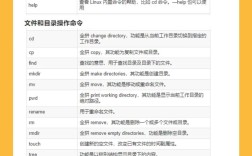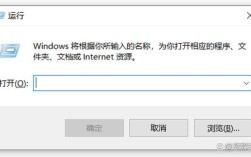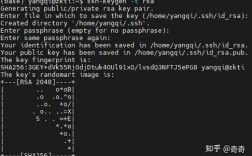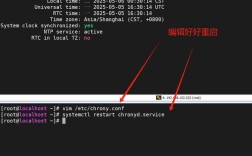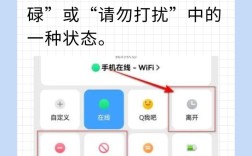在Windows操作系统中,cmd远程登录命令主要通过内置的网络工具实现,常见的方式包括Telnet、SSH(需第三方工具)以及PowerShell远程管理,以下将详细介绍这些命令的使用方法、适用场景及注意事项。
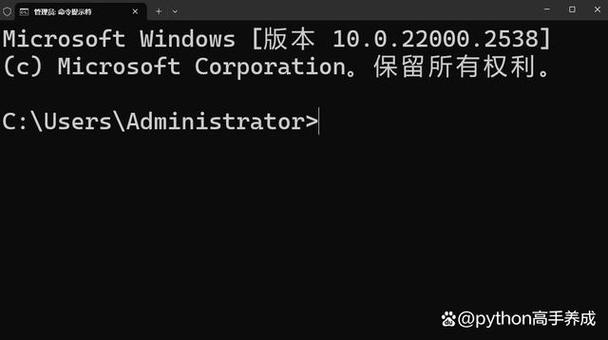
Telnet命令(已逐渐被淘汰)
Telnet是传统的远程登录工具,但由于其数据传输为明文,存在严重安全隐患,现代Windows系统默认已禁用,若需使用,需先通过“启用或关闭Windows功能”勾选“Telnet客户端”。
基本语法:
telnet [目标IP] [端口号]
- 示例:连接到IP为192.168.1.100的设备的Telnet服务(默认端口23):
telnet 192.168.1.100 23
- 退出:输入
quit或按Ctrl+]后输入quit。
注意事项:
- 目标设备需开启Telnet服务(在Windows中可通过“程序”-“启用或关闭Windows功能”开启)。
- 不建议在生产环境中使用,建议改用SSH等加密协议。
SSH远程登录(需第三方工具)
Windows默认不支持SSH,但可通过OpenSSH客户端(Windows 10 1809及以上版本内置)或PuTTY等工具实现。
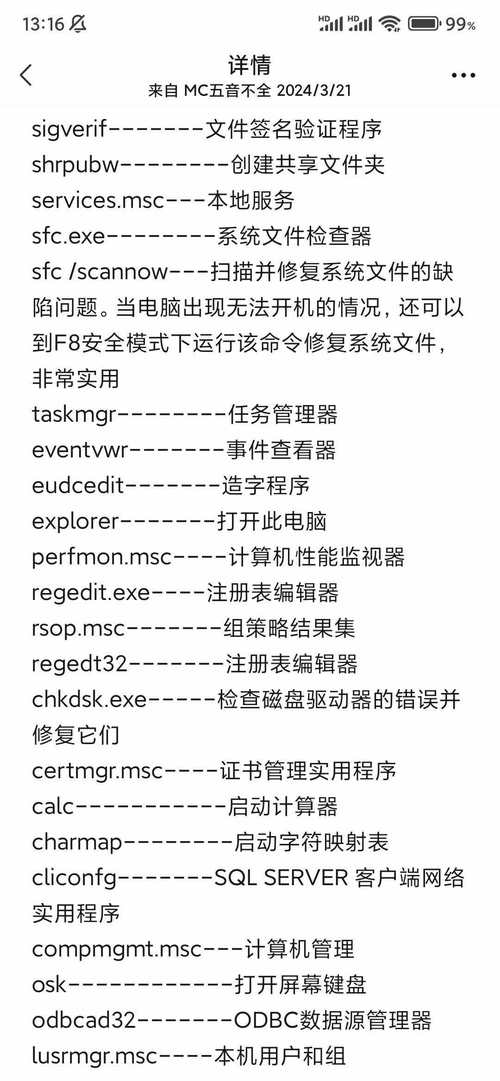
方法1:使用OpenSSH客户端(Windows自带)
前提条件:系统版本需为1809及以上,且已安装OpenSSH客户端(可通过“设置”-“应用”-“可选功能”添加)。
基本语法:
ssh [用户名]@[目标IP] -p [端口号]
- 示例:以用户
admin连接到IP为192.168.1.100的设备的SSH服务(默认端口22):ssh admin@192.168.1.100
- 首次连接:系统会提示保存主机密钥(输入
yes确认)。 - 退出:输入
exit或logout。
方法2:使用PuTTY(第三方工具)
- 下载并运行PuTTY(官网:https://www.putty.org/)。
- 在“Session”页面输入目标IP地址,选择协议为“SSH”,端口号默认为22。
- 点击“Open”,输入用户名和密码即可登录。
优势:支持图形化界面,可保存会话配置,适合不习惯命令行的用户。
PowerShell远程管理(Windows推荐)
PowerShell支持基于WinRM(Windows远程管理)的远程登录,适合管理Windows服务器,需先在目标设备上配置WinRM。
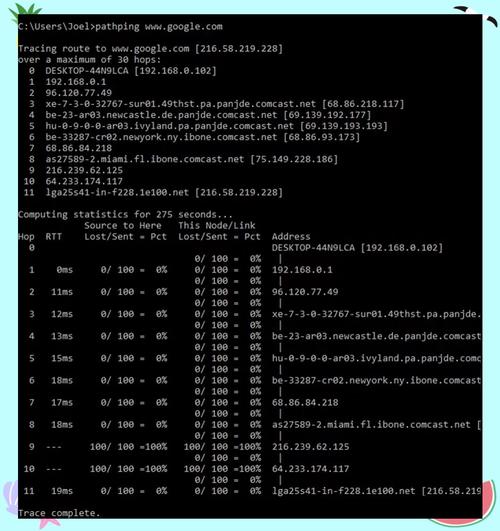
配置目标设备(WinRM)
以管理员身份运行PowerShell,执行以下命令:
Enable-PSRemoting -Force
此命令会自动配置WinRM服务,允许远程连接。
客户端远程连接
基本语法:
Enter-PSSession -ComputerName [目标IP] -Credential [用户名]
- 示例:连接到IP为192.168.1.100的设备:
Enter-PSSession -ComputerName 192.168.1.100 -Credential admin
系统会提示输入密码,输入后即可进入远程PowerShell会话。
- 退出:输入
Exit-PSSession。
注意事项:
- 目标设备和客户端需在同一网络或配置好防火墙规则(默认允许WinRM流量通过TCP端口5985/HTTP或5986/HTTPS)。
- 域环境可直接使用域凭据,工作组环境需确保双方计算机信任。
远程登录工具对比
| 工具/协议 | 加密支持 | 适用场景 | 默认端口 | Windows支持情况 |
|---|---|---|---|---|
| Telnet | 否 | 旧设备维护 | 23 | 需手动启用 |
| SSH | 是 | 跨平台管理 | 22 | 需安装OpenSSH或第三方工具 |
| PowerShell | 是 | Windows服务器管理 | 5985/5986 | Win10/Server 2012及以上 |
常见问题排查
- 连接超时:检查目标设备是否开启相应服务,防火墙是否放行端口。
- 拒绝连接:确认用户名、密码正确,或目标设备的WinRM/Telnet服务是否运行。
相关问答FAQs:
Q1:提示“telnet不是内部或外部命令”怎么办?
A:这是因为系统未安装Telnet客户端,解决方法:
- 打开“控制面板”-“程序”-“启用或关闭Windows功能”。
- 勾选“Telnet客户端”,点击“确定”安装。
- 重启cmd后再次尝试。
Q2:使用PowerShell远程连接时提示“拒绝访问”如何处理?
A:通常是由于WinRM未配置或权限不足,解决方法:
- 在目标设备上以管理员身份运行
Enable-PSRemoting -Force重新配置WinRM。 - 检查客户端和目标设备是否在同一工作组或域中,若为工作组环境,需在目标设备上运行以下命令允许远程连接:
Set-Item WSMan:\localhost\Client\TrustedHosts -Value "*" -Force
(注意:表示允许所有主机,存在安全风险,建议仅添加可信IP。)